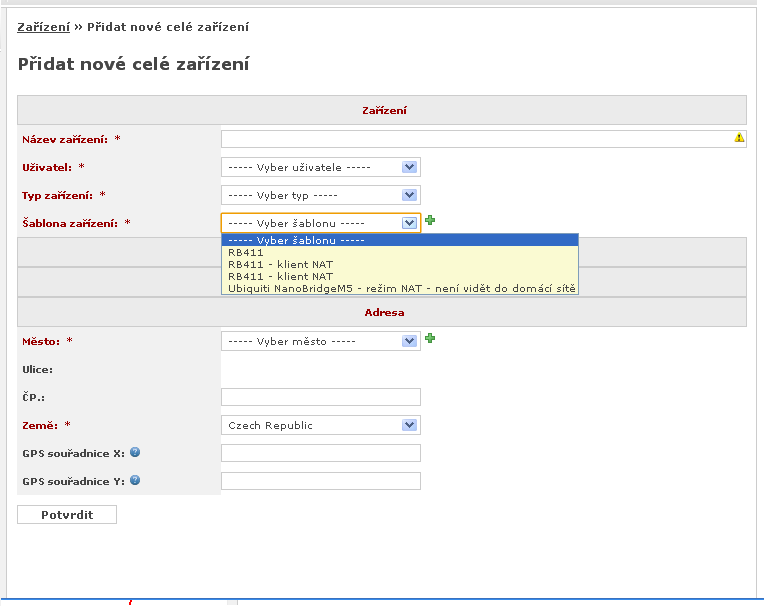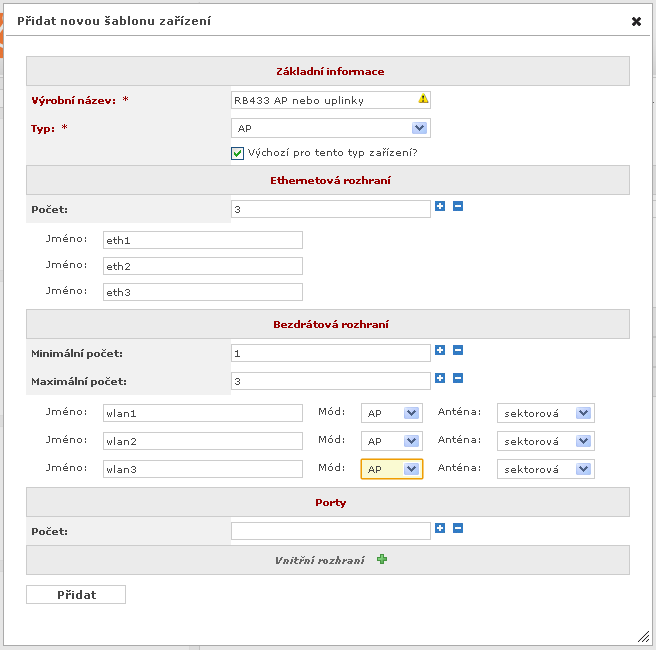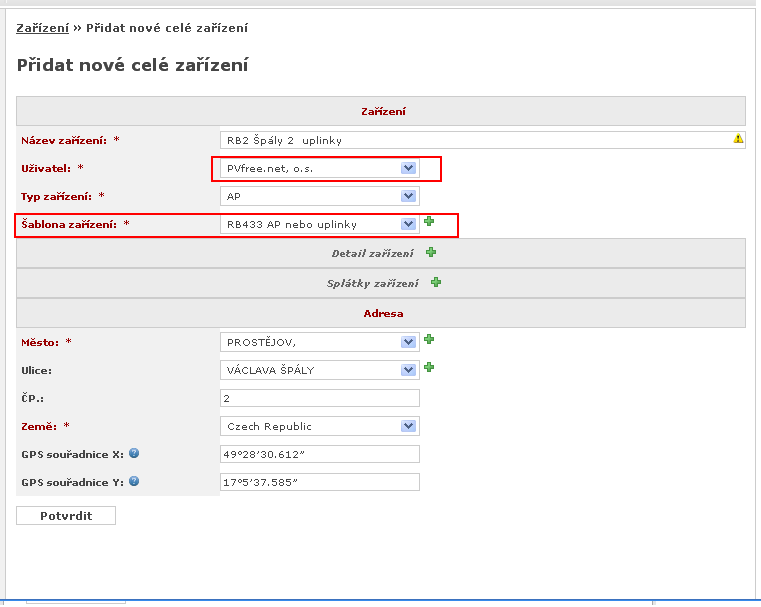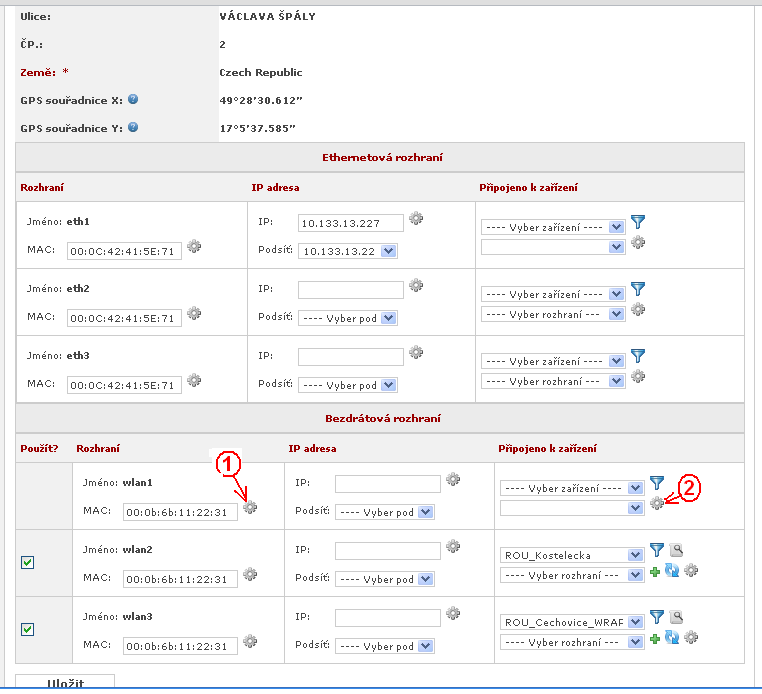Admin - přidat vysílací zařízení: Porovnání verzí
Z Freenetis Wiki
(Založena nová stránka: Nové zařízení v režimu AP se vkládá stejně jako klientské zařízení, jsou vyžadována příslušná oprávnění. Klikni na menu Zařízení - zde můžeš zkon...) |
|||
| Řádek 1: | Řádek 1: | ||
Nové zařízení v režimu AP se vkládá stejně jako klientské zařízení, jsou vyžadována příslušná oprávnění. | Nové zařízení v režimu AP se vkládá stejně jako klientské zařízení, jsou vyžadována příslušná oprávnění. | ||
Klikni na menu Zařízení - zde můžeš zkontrolovat, zda zařízení už neexistuje - použij filtry. | Klikni na menu Zařízení - zde můžeš zkontrolovat, zda zařízení už neexistuje - použij filtry. | ||
| + | |||
1) Pokud neexistuje, klikni na '''Přidat nové zařízení''' | 1) Pokud neexistuje, klikni na '''Přidat nové zařízení''' | ||
| + | 2) vyber typ zařízení AP a vyber vhodnou šablonu | ||
[[Soubor:A-novezarizeni.PNG]] | [[Soubor:A-novezarizeni.PNG]] | ||
| − | + | ||
| + | 3) Pokud šablona neexistuje, klikni na zelený křížek pro přidání šablony. Správně ji pojmenuj a nastav počet rozhraní podle typu | ||
[[Soubor:A-noveasablona.PNG]] | [[Soubor:A-noveasablona.PNG]] | ||
| − | + | 4) Vrátíš se znovu do editace nového zařízení | |
[[Soubor:A-novezarizenizesablony.PNG]] | [[Soubor:A-novezarizenizesablony.PNG]] | ||
| − | + | 5) Po uložení šablony znovu vkládej nové zařízení, správně pojmenuj a ulož. Poté se objeví druhá část tabulky, kde vyplníš MAC adresy interfaců a IP adresy. | |
[[Soubor:A-novezarizeniirozhrani.PNG]] | [[Soubor:A-novezarizeniirozhrani.PNG]] | ||
| − | + | ||
| + | 6) Uložit | ||
Verze z 8. 9. 2012, 23:36
Nové zařízení v režimu AP se vkládá stejně jako klientské zařízení, jsou vyžadována příslušná oprávnění. Klikni na menu Zařízení - zde můžeš zkontrolovat, zda zařízení už neexistuje - použij filtry.
1) Pokud neexistuje, klikni na Přidat nové zařízení
2) vyber typ zařízení AP a vyber vhodnou šablonu
3) Pokud šablona neexistuje, klikni na zelený křížek pro přidání šablony. Správně ji pojmenuj a nastav počet rozhraní podle typu
4) Vrátíš se znovu do editace nového zařízení
5) Po uložení šablony znovu vkládej nové zařízení, správně pojmenuj a ulož. Poté se objeví druhá část tabulky, kde vyplníš MAC adresy interfaců a IP adresy.
6) Uložit